بهترین برنامه های ویرایش عکس برای Samsung Note 8
07 مارس 2022 • فایل به: نکاتی برای مدلهای مختلف اندروید • راهحلهای اثبات شده
سلفی ها شوق عکس جدید هستند و اگر در این بازی برنده نباشید، ضرر می کنید. از زمان محبوبیت تلفن های همراه، مد گرفتن عکس به تنهایی بسیار رایج شده است. اگر شما بخشی از این نیستید، خب واقعاً به دنیای رسانه های اجتماعی تعلق ندارید. توییتر یا اسنپ چت همه چیز مربوط به عکسی است که درست در زمان مناسب گرفته شده است.
میخواهید بازی خود را با گرفتن عکسهای شگفتانگیز تقویت کنید که دوستانتان را با حسادت سبز کنند? اجازه دهید راز کوچکی را به شما بگوییم. گرفتن عکس تخصص واقعی شما نیست. این بیشتر در مورد برنامه ای است که برای ویرایش آن عکس استفاده می کنید! بنابراین راز دنیای اجتماعی امروز را در اختیار دارید، تصاویری که ارزش 1000 کلمه را دارند اساساً وابسته به ویرایش برنامه ها هستند.
این برنامهها همان چیزی هستند که سلفی صبحگاهی شما را در عرض یک ساعت به یک میلیون لایک تبدیل میکنند! می خواهید بدانید بهترین ویرایشگرهای عکس اندرویدی موجود کدامند? در اینجا لیستی وجود دارد که می توانید از بین آنها انتخاب کنید.
قسمت 1. 10 بهترین برنامه ویرایش عکس برای Note 8
1. Snapseed
Snapseed که یکی از محبوبترین برنامههای ویرایشگر عکس توسط کاربران در نظر گرفته میشود، استفاده از آن بسیار ساده است و به شما امکان میدهد با بسیاری از گزینههای روتوش بازی کنید. نتایج آن شما را شگفت زده خواهد کرد، آنها بسیار خوب هستند!
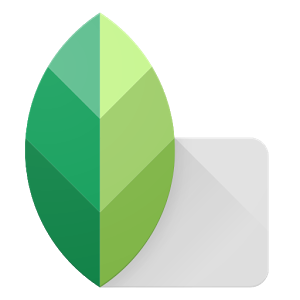
2. بگیر
بهترین چیز در مورد Cymera? شما می توانید پایدارترین عکس ها را بگیرید و آن را به روشی که دوست دارید روتوش کنید! تبلیغات در هیچ نقطه ای مزاحم و مانع ویرایش شما نمی شود!
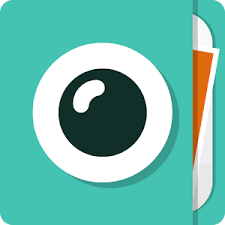
3. PicsArt Photo Studio
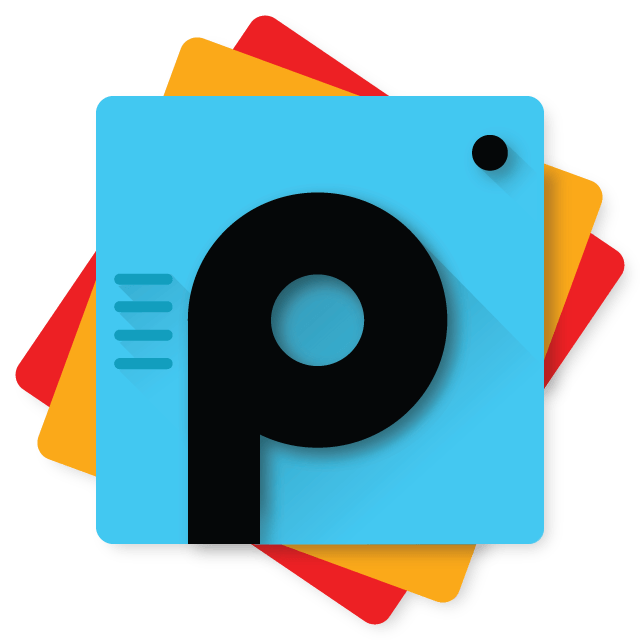
آیا میخواهید کاری غیر از ویرایش روشنایی یا افزودن فیلتر به عکسهای خود انجام دهید? خب PicsArts به شما امکان میدهد کلاژ بسازید، قابها را اضافه کنید، mashup ایجاد کنید و همپوشانیهای شکل را انجام دهید. این یک راه حل برای نیازهای ویرایش عکس شما است!
4. برنامه های Adobe Photo Editor
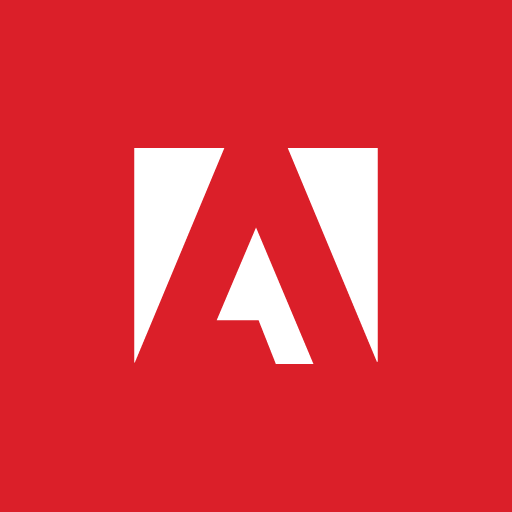
چه کسی در مورد adobe editors? نمی داند ویرایشگرهای عکس آنها قطعاً از بهترین ویرایشگرهای عکس اندرویدی هستند که می توانید پیدا کنید. برنامه های مختلفی وجود دارد که می توانید بسته به نوع ویرایشی که می خواهید انجام دهید، از بین آنها انتخاب کنید. اینها عبارتند از Adobe Photoshop Mix، Adobe Lightroom و Adobe Photoshop Express.
5. ویرایشگر عکس Cupslice

زیبا به نظر می رسد? حتی بهتر است! ده ها فیلتر برای انتخاب در این ویرایشگر عکس و تعداد زیادی برچسب نیز وجود دارد. شما می توانید عکس خود را به هر شکلی که می خواهید سفارشی کنید. بهترین بخش این است که Cupslise یک برنامه کاملا رایگان است.
6. دوربین را باز کنید
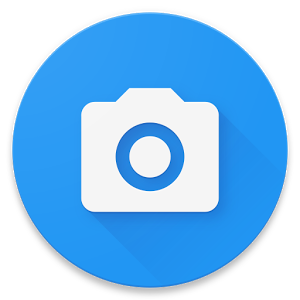
این اپلیکیشن دوربین نه تنها به شما امکان می دهد عکس های شگفت انگیزی بگیرید، بلکه ویدیوهای زیبای 4k نیز بسازید. شما می توانید کارهای زیادی را با این برنامه انجام دهید و انواع ویژگی های ویرایشی را که ارائه می دهد امتحان کنید.
7. Fotor Photo Editor

متوجه خواهید شد که تقریباً هرکسی که با آنها صحبت می کنید، Fotor را به شما توصیه می کنند، واقعاً این مدت طولانی بوده است. گزینه های زیادی برای ویرایش عکس وجود دارد که نمی دانید کدام یک را انتخاب کنید! می توانید نوردهی، کنتراست، سایه اشباع، هایلایت و موارد دیگر را روشن کنید، برش دهید، بچرخانید، کم یا زیاد کنید.
8. Pixlr
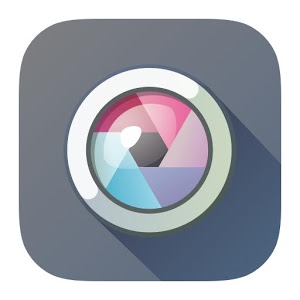
این ویرایشگر عکس اندروید که معمولاً با نام Pixlr Express شناخته میشود، با ویژگیهای قدرتمند و فیلترهای درخشان خود شما را جذب خواهد کرد. برای افراد در هر گروه سنی عالی است.
9. پرندگان
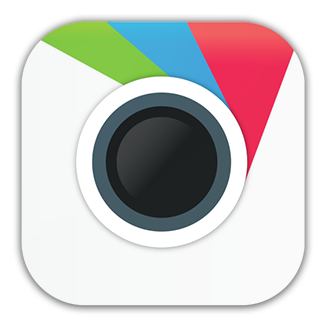
یکی از قدیمی ترین ویرایشگرهای عکس موجود، Aviary چیزی است که کاربران به دلیل سهولت استفاده و قابل اعتماد بودن به آن تکیه می کنند. احساس خستگی بیش از حد برای رفتن به گزینه های پیچیده فیلتر در ویرایشگر عکس خود? Aviary شما را از دردسر نجات می دهد!
10. AirBrush
یکی از بهترین برنامههایی که برای عکسهای سلفی پیدا میکنید، AirBrush به شما امکان میدهد تا جایی که میتوانید ویرایش کنید. شما می توانید لکه ها، رنگ پوست، قرمزی چشم را برطرف کنید، اثر سفید کنندگی دندان ها را اضافه کنید و همچنین از فیلترهای زیادی استفاده کنید. امتیاز 4.8 را در فروشگاه گوگل کسب کرده است. هر دو نسخه رایگان و حرفه ای برای استفاده در دسترس هستند.
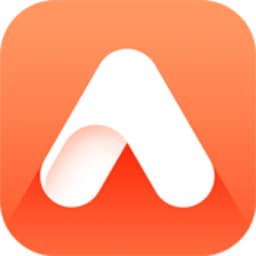
قسمت 2. بهترین ابزار انتقال عکس برای Note 8
اکنون که بهترین ویرایشگر عکس اندروید را دارید، چگونه قصد دارید تصاویر خود را از تلفن قدیمی خود به نوت 8 جدیدی که به تازگی خریداری کرده اید انتقال دهید? در اینجا برنامه ای وجود دارد که به حل همه نگرانی های انتقال شما کمک می کند.
Wondershare's Dr.Fone مدیر وظیفه کاملی است که برای دستگاه های اندرویدی خود نیاز دارید. می توانید فایل ها را از تلفن های قدیمی به جدید منتقل کنید، آنها را در رایانه شخصی خود ذخیره کنید و هر زمان که نیاز داشتید آنها را استخراج کنید. حتی بهتر از آن این است که حتی می توانید عکس ها و سایر فایل های خود را از آیفون به گوشی های اندرویدی منتقل کنید. اما این همه ماجرا نیست. Dr.Fone همچنین تمام فایل های شما را مرتب می کند تا گوشی شما به درستی تنظیم شود.
2.1: نحوه انتقال همه چیز از اندروید قدیمی به نوت 8

Dr.Fone - انتقال تلفن
بهترین انتقال عکس برای سامسونگ نوت 8 (از اندروید قدیمی به نوت 8)
- به راحتی هر نوع داده را از اندروید قدیمی به سری Note سامسونگ منتقل کنید، از جمله برنامه ها، موسیقی، فیلم ها، عکس ها، مخاطبین، پیام ها، داده های برنامه ها، گزارش تماس ها و غیره.
- به طور مستقیم کار می کند و داده ها را بین دو دستگاه سیستم عامل متقابل در زمان واقعی انتقال می دهد.
- با Apple، HTC، LG، Sony، Google، HUAWEI، Motorola، ZTE، Nokia و گوشیهای هوشمند و تبلتهای دیگر کاملاً کار میکند.
- با ارائه دهندگان اصلی مانند AT&T، Verizon، Sprint و T-Mobile کار می کند.
- به طور کامل از iOS 11 و اندروید 8.0 پشتیبانی می کند
- به طور کامل از ویندوز 10 و مک 10.13 پشتیبانی می کند
در اینجا یک راه ساده برای انجام نقل و انتقالات وجود دارد:
- به سادگی Dr.Fone را در Note 8 جدید خود راه اندازی کنید. تلفن قدیمی و جدید را به رایانه شخصی متصل کنید و روی Switch در رابط برنامه کلیک کنید.
- دستگاه های مبدا و مقصد را انتخاب کنید.
- از آنجایی که تلفن قدیمی قرار است همه چیز را انتقال دهد، مواردی را که می خواهید منتقل کنید علامت بزنید. روی Start Transfer کلیک کنید و فرآیند شروع می شود. وقتی کار تمام شد روی OK کلیک کنید و کارتان تمام شد!


2.2: نحوه انتقال همه چیز از آیفون به نوت 8
اگر آیفونی داشتید که میخواهید اطلاعات خود را از جایی که میخواهید به Note 8 جدید خود منتقل کنید، در اینجا نحوه انجام این کار با Dr.Fone آورده شده است.
- پس از نصب Dr.Fone، تنها کاری که باید انجام دهید این است که Note 8 و iPhone خود را به رایانه شخصی خود وصل کنید
- سپس بر روی Switch کلیک کنید و فرآیند شروع می شود.
- یک پاپ آپ ظاهر می شود و شما باید نشان دهید که می خواهید فایل ها به Note 8 شما منتقل شوند. سپس برای ادامه روی next کلیک کنید.
- فایل هایی را که می خواهید به تلفن جدید ارسال کنید علامت بزنید و روی Start Transfer کلیک کنید. شما تمام شده اید!
2.3: نحوه انتقال همه چیز بین Note 8 و کامپیوتر

Dr.Fone - مدیر تلفن (اندروید)
یک راه حل برای انتقال عکس ها برای سامسونگ نوت 8
- موسیقی، عکسها، ویدیوها، مخاطبین، پیامکها، برنامهها و غیره را به رایانه منتقل کنید و به راحتی آنها را بازیابی کنید.
- موسیقی، عکسها، ویدیوها، مخاطبین، پیامکها، برنامهها و غیره را مدیریت، صادر/وارد کنید.
- به طور انتخابی همه چیز را بین دو تلفن همراه منتقل کنید.
- ویژگی های برجسته مانند ریشه 1 کلیک، سازنده گیف، سازنده آهنگ زنگ.
- کاملاً با بیش از 7000 دستگاه اندروید (اندروید 2.2 - اندروید 8.0) از سامسونگ، الجی، اچتیسی، هواوی، موتورولا، سونی و غیره سازگار است.
در اینجا نحوه انتقال به رایانه شخصی خود آورده شده است.
- گوشی خود را به کامپیوتر وصل کنید. سپس روی Transfer در رابط Dr.Fone کلیک کنید.
- دادههایی را که میخواهید از آنها فایل بسازید علامت بزنید و آنها را به Note 8 منتقل کنید. مطمئن شوید که اندروید شما روت شده است .
- به سادگی روی نماد صادرات کلیک کنید و صادرات به کامپیوتر را انتخاب کنید. کار انجام خواهد شد!


به همین راحتی می توانید تصاویر خود را با کمک Dr.Fone منتقل کنید. اکنون می توانید از استفاده از ویرایشگر عکس خود برای اندروید تا عکس های قدیمی و جدید لذت ببرید!
انتقال اندروید
- انتقال از اندروید
- انتقال از اندروید به کامپیوتر
- انتقال تصاویر از هواوی به کامپیوتر
- انتقال تصاویر از ال جی به کامپیوتر
- انتقال عکس ها از اندروید به کامپیوتر
- مخاطبین Outlook را از اندروید به رایانه منتقل کنید
- انتقال از اندروید به مک
- انتقال عکس از اندروید به مک
- انتقال اطلاعات از هواوی به مک
- انتقال اطلاعات از سونی به مک
- انتقال اطلاعات از موتورولا به مک
- همگام سازی اندروید با Mac OS X
- انتقال برنامه های اندروید به مک
- انتقال اطلاعات به اندروید
- مخاطبین CSV را به اندروید وارد کنید
- انتقال تصاویر از کامپیوتر به اندروید
- انتقال VCF به اندروید
- انتقال موسیقی از مک به اندروید
- انتقال موسیقی به اندروید
- انتقال اطلاعات از اندروید به اندروید
- انتقال فایل ها از کامپیوتر به اندروید
- انتقال فایل ها از مک به اندروید
- برنامه انتقال فایل اندروید
- جایگزین انتقال فایل اندروید
- برنامه های انتقال داده اندروید به اندروید
- انتقال فایل اندروید کار نمی کند
- انتقال فایل اندروید مک کار نمی کند
- جایگزین های برتر برای انتقال فایل اندروید برای مک
- Android Manager
- نکات کمتر شناخته شده اندروید






جیمز دیویس
ویرایشگر کارکنان